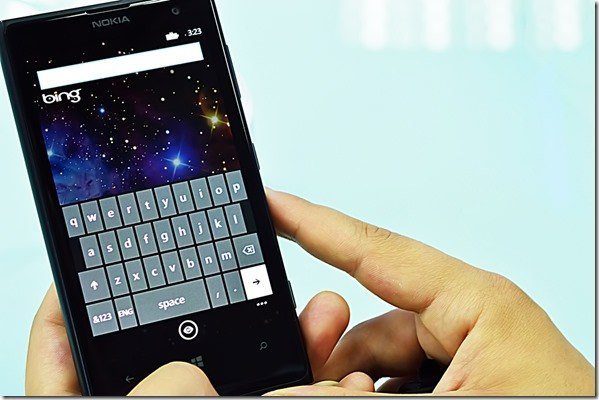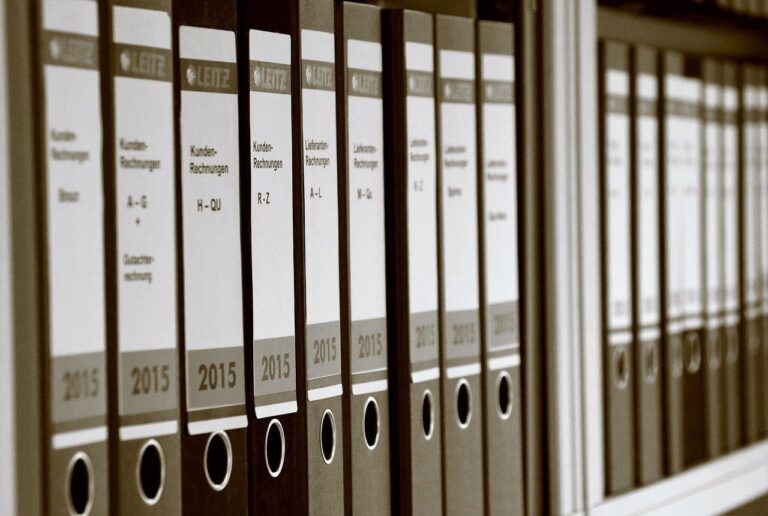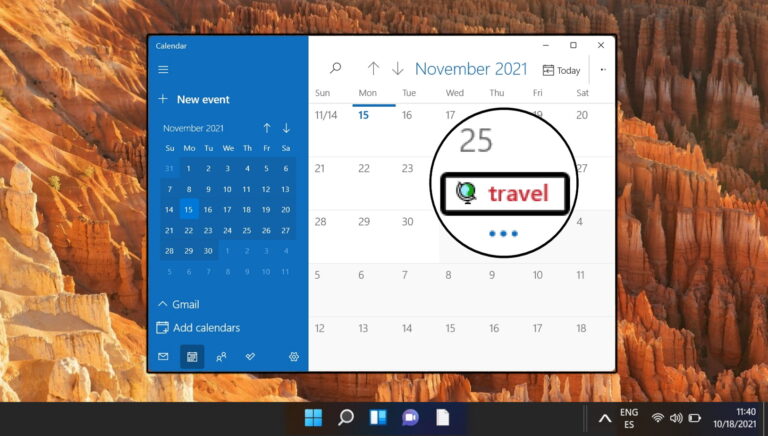Как создать собственные точки обновления в Windows 8
Искусственный интеллект поможет тебе заработать!

Программы для Windows, мобильные приложения, игры - ВСЁ БЕСПЛАТНО, в нашем закрытом телеграмм канале - Подписывайтесь:)
Вчера мы обсуждали
две новые функции Windows 8 — «Обновить» и «Сбросить»
, и как они могут пригодиться, когда ваша система Windows выйдет из строя. Говоря об опции «Обновить Windows», я упомянул, что она вернет ваши настройки Windows к заводским настройкам по умолчанию, но не повлияет на ваши личные файлы и приложения.
Теперь дело в том, что нельзя создавать пользовательские точки обновления (например, точки восстановления системы), чтобы вернуть настройки к этой конкретной точке, а не к заводским настройкам. Предположим, у вас есть точка обновления на вашем компьютере, скажем, в прошлые выходные, и вы знаете, что все настройки Windows были идеальными для этого конкретного момента. Возврат к этому конкретному набору настроек вместо заводских по умолчанию всегда является лучшим вариантом, чем возврат к первому дню.
Хотя на данный момент (эта статья была написана для Windows 8 Consumer Preview) прямого способа создать пользовательскую точку обновления нет, есть непрямой способ сделать это, так что давайте посмотрим.
Настройка пользовательской точки обновления
Запустите командную строку в Windows 8 с правами администратора.

В командной строке введите команду recimg со следующим синтаксисом.
recimg /createimage location>
Например, если вы хотите создать образ в C:\backup\, ваша команда должна быть
recimg /createimage C:\backup
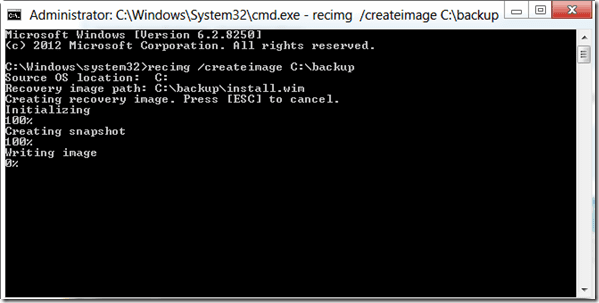
Эта команда создаст образ системы и установит его в качестве образа восстановления по умолчанию, который будет использоваться при перезагрузке Windows.
Вы можете создать несколько образов для восстановления, но убедитесь, что вы создаете их в разных каталогах. Вы можете переключаться между несколькими образами и устанавливать один из них в качестве образа для восстановления по умолчанию с помощью команды /setcurrent. Например, если вы хотите использовать образ в папке C:\backup, используйте команду
recimg /setcurrent c:\backup
Чтобы убедиться, что ваш текущий образ восстановления по умолчанию, используйте команду recimg /showcurrent в командной строке.
Наконец, если вы когда-нибудь захотите вернуться к образу восстановления Windows по умолчанию, введите следующую команду в командной строке Windows.
прием/отмена регистрации
После того, как вы выбрали нужный образ для восстановления Windows, вы можете использовать опцию обновления Windows, чтобы вернуться к этому конкретному времени. Если у вас есть сомнения относительно того, как перезагрузить компьютеры с Windows 8, прочитайте наше подробное руководство по обновлению и сбросу Windows 8.
Мой вердикт
По моему мнению, создание точки обновления — очень важная функция, и поэтому я с нетерпением жду более простого подхода в финальном релизе. Кроме того, я рекомендую вам делать точку обновления каждые выходные или две недели (вы можете удалить более старые, чтобы сэкономить место на жестком диске), потому что это не повседневные сбои Windows, но когда это происходит, это может вызвать много проблем, если у вас нет точку обновления, чтобы вернуться к ней с комфортом.
(Через Захватывающие советы )
Программы для Windows, мобильные приложения, игры - ВСЁ БЕСПЛАТНО, в нашем закрытом телеграмм канале - Подписывайтесь:)